Minecraft adalah salah satu game video terbaik yang memungkinkan pemainnya menciptakan dunia mereka, menjelajahi tempat-tempat baru, membangun hal-hal menakjubkan, dan banyak lagi. Semua orang suka bermain Minecraft, terutama setelah menginstal mode dan tekstur ke dalamnya. Tetapi menambahkan elemen seperti itu ke Minecraft membuatnya berat dan menghabiskan banyak memori PC Anda. Jika PC Anda tidak memiliki cukup memori untuk digunakan oleh Minecraft, bingkainya mungkin tertutup, mungkin memuat dengan lambat, dan terkadang bahkan crash. Tapi tidak perlu khawatir tentang hal itu. Ada beberapa cara yang tersedia di internet yang menunjukkan cara mengalokasikan lebih banyak ram ke Minecraft. Pada artikel ini, kami akan menunjukkan cara termudah untuk mengalokasikan lebih banyak ram ke Minecraft dengan panduan langkah demi langkah.
Sebelum melanjutkan ke metode cara mengalokasikan lebih banyak ram ke Minecraft, perlu diingat bahwa metode ini hanya akan berfungsi untuk "Minecraft: Java Edition". Ini tidak akan berfungsi pada edisi lain seperti "Bedrock" yang juga dikenal sebagai "Minecraft untuk Windows 10". Di Minecraft Bedrock Edition tidak ada opsi bawaan untuk mengontrol berapa banyak ram yang akan digunakan.
Untuk mengalokasikan lebih banyak RAM ke Minecraft, Anda harus mengubah pengaturan aplikasi launcher Minecraft Anda. Ini adalah aplikasi yang Anda gunakan untuk membuka dan memainkan Minecraft. Ada beberapa launcher berbeda yang tersedia di internet yang digunakan untuk Minecraft tergantung pada mod yang Anda gunakan. Pada artikel ini, kita akan membahas tiga launcher yang paling sering digunakan
Artikel ini berisi:
- 1. Cara mengalokasikan lebih banyak RAM ke Minecraft menggunakan Launcher Bawaan
- 2. Cara mengalokasikan lebih banyak RAM ke Minecraft menggunakan CurseForge Launcher
- 3. Cara mengalokasikan lebih banyak RAM ke Minecraft menggunakan ATLauncher
Cara mengalokasikan lebih banyak RAM ke Minecraft menggunakan Launcher Bawaan
Jika Anda suka bermain Minecraft, Anda tidak mungkin tidak pernah mendengar tentang Minecraft Launcher. Ini adalah Launcher Minecraft paling umum yang digunakan oleh begitu banyak pemain di seluruh dunia.
Langkah 01:Buka Launcher Minecraft dan arahkan ke Tab "Installation".
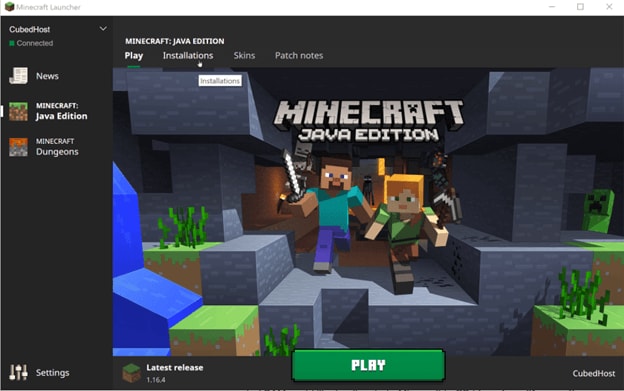
Langkah 02:Di bawah Installation, klik tab pada tiga titik yang terletak di sebelah kanan "Latest Release" dan pilih "Edit".
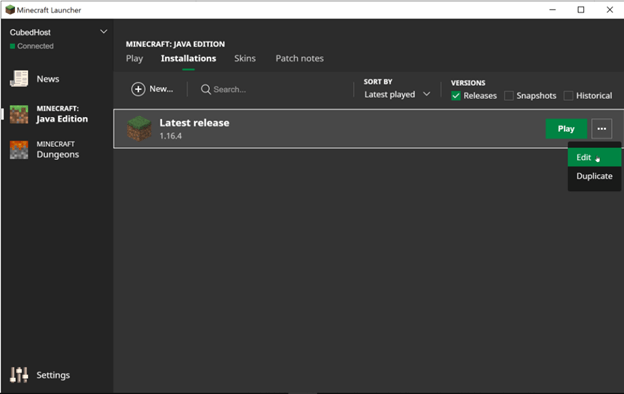
Langkah 03:Ini akan membuka jendela baru yang berisi pengaturan Minecraft. Sekarang klik pada "More Options".
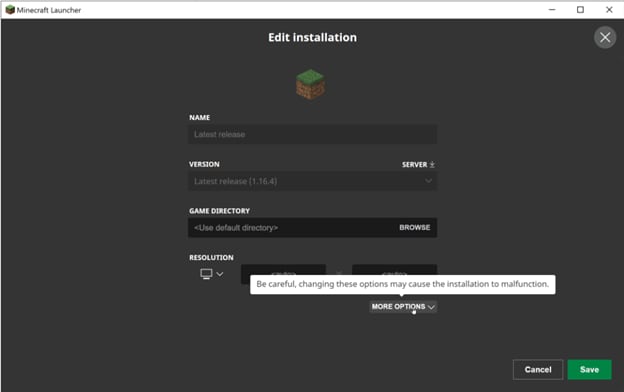
Langkah 04:Gulir ke bawah ke "JVM Arguments". Di sini Anda dapat melihat teks. "2G" dalam teks ini mewakili 2 Gigabytes RAM. Ubah ke jumlah Gigabytes yang ingin Anda alokasikan ke Minecraft. Dalam hal ini, kami mengubahnya menjadi "4G", yang berarti 4 Gigabytes. Biarkan sisa teks apa adanya dan tekan "Save".
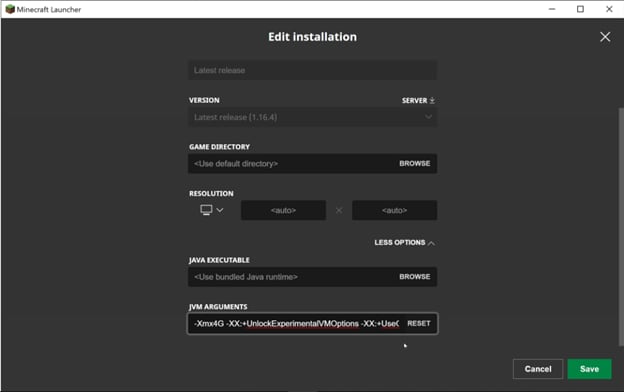
Langkah 05:Sekarang buka tab "Play", tekan Play, dan nikmati bermain Minecraft dengan lebih banyak RAM untuk pengalaman yang mulus dan lebih baik.
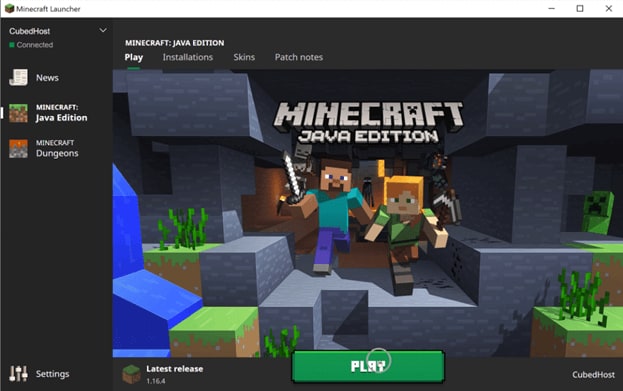
Cara mengalokasikan lebih banyak RAM ke Minecraft menggunakan CurseForge Launcher
Setelah Launcher Minecraft, CurseForge adalah launcher terbaik kedua untuk Minecraft. Ini memungkinkan Anda untuk mengubah Memori yang ingin Anda alokasikan ke Minecraft sesuai dengan kebutuhan Anda.
Langkah 01:Buka CurseForge Launcher dan klik ikon Pengaturan yang terletak di sudut kiri bawah jendela.
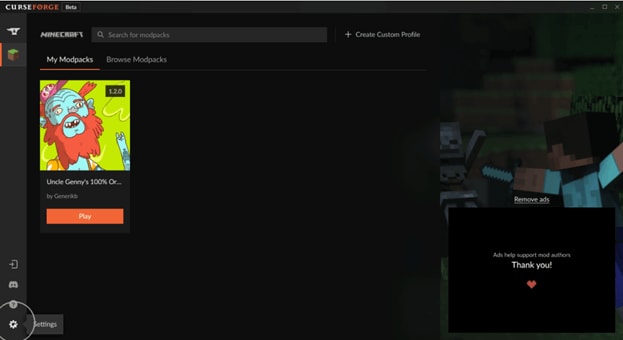
Langkah 02:Di bawah Game Specifics, yang terletak di bilah kiri CurseForge, klik Minecraft. Ini akan membuka pengaturan yang terkait dengan Minecraft.
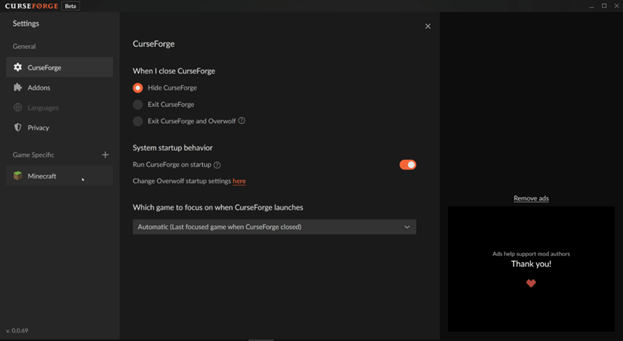
Langkah 03:Gulir ke bawah ke Java Settings. Di bawah Java Settings, Anda akan menemukan bilah untuk mengontrol Memori yang Dialokasikan. Atur sesuai kebutuhan Anda dan kebutuhan memori yang ingin Anda alokasikan ke Minecraft. Tekan Silang (X) di atas dan nikmati permainan favorit Anda tanpa kesalahan atau crash.
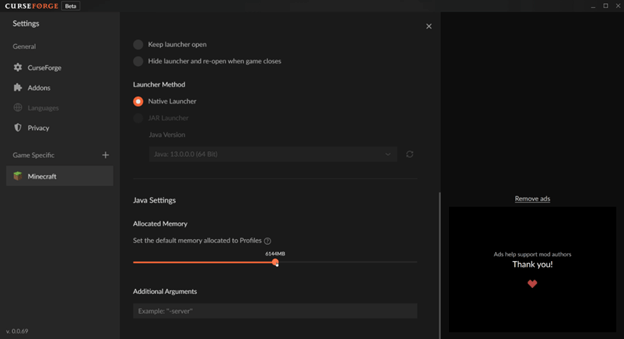
Cara mengalokasikan lebih banyak RAM ke Minecraft menggunakan ATLauncher
ATLauncher adalah peluncur lain yang terkenal dan banyak digunakan untuk Minecraft. Ini juga memiliki fitur untuk mengontrol memori yang ingin Anda alokasikan ke Minecraft. Mari kita lanjutkan ke cara mengalokasikan lebih banyak RAM ke Minecraft.
Langkah 01:Buka ATLauncher dan arahkan ke "Settings".
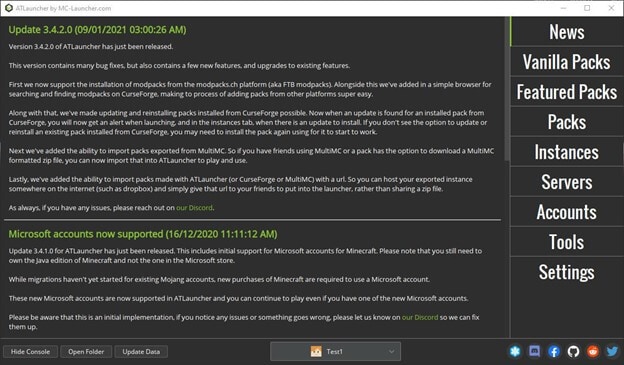
Langkah 02:Di bagian atas halaman pengaturan, Anda akan menemukan beberapa tab. Klik pada Java/Minecraft. Ini akan membuka pengaturan yang terkait dengan Minecraft. Di bawah pengaturan ini, ubah "Masimum Memory/RAM" sesuai dengan kebutuhan Anda dan tekan "Save". Ini akan mengalokasikan Minecraft dengan memori pilihan Anda untuk memungkinkan Anda memainkan Minecraft dengan cara yang paling sempurna.
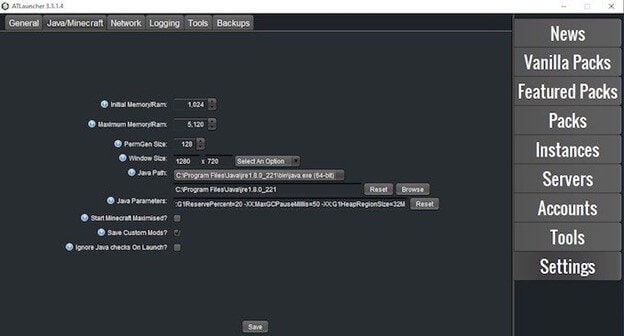
Ini adalah launcher Minecraft yang paling banyak digunakan di seluruh dunia. Pilih metode apa pun tergantung pada launcher yang Anda gunakan untuk bermain Minecraft. Metode bagaimana mengalokasikan lebih banyak RAM ke Minecraft ini dapat membantu Anda mendapatkan pengalaman Minecraft yang paling lancar dan menikmati semua jenis mod dan tekstur tanpa jeda atau crash.




Ollie Mattison
staff Editor
Nilai umum4.5(105berpartisipasi)